推荐使用富士胶片模拟器应用程序,该应用程序允许您在照片中模拟富士胶片的颜色和色调,它有各种各样的预设,可以帮助您实现您想要的外观,您还可以调整各种设置,以创建您自己的自定义外观。
该应用程序还具有强大的编辑工具,可以帮助您进一步完善照片。

iOS最老牌复古胶片相机Hipstamatic的新版本用起来如何
老牌复古胶片相机 App 推出新版本,Hipstamatic X 深度体验
作为一款老牌的复古相机应用,是 iPhone 上最早出现的滤镜应用,2010 年还拿到了苹果首届 奖项,Hipstamatic 早期经历了段时间快速增长时期,但随着 Instagram 等图像社交类应用的兴起,后续的发展略显乏力,在距离发布之初的第十个年头里,Hipstamatic 于十月初正式推出了一款全新的应用 Hipstamatic X。
Hipstamatic X 中的 X 真实反映了它的成长史,你可以把它看作是 Hipstamatic 应用的全新升级,这一点在你安装 Hipstamatic X 之后也会发现,其直接以 Hipstamatic 名字呈现。
官方并没有用 Hipstamatic X 替换到原应用,并完整地保留了原来的 Hipstamatic 300 系列,我推测这样做是出于 2 点考虑:Hipstamatic X 的界面、功能、定位都与 Hipstamatic 不同,所以二者可以共存;直接「粗暴」地替换掉 Hipstamatic 300 一定会刺激到一部分老用户,而老用户实际上可以看作是 Hipstamatic 还能坚持到现在的关键原因。
我将带你全面认识崭新的 Hipstamatic X。
更现代的外观
我对 Hipstamatic 复杂的操作早有抱怨,相机有大量的设置选项,应用本身也有很多设置选项,数十种镜头、胶卷、闪光灯、外壳产生的上千种排列组合,让人无从选择,虽然,这意味着 Hipstamatic 可高度自定义,但对于新手和选择困难者极不友好。
回炉重造的 Hipstamatic X 虽然沿用了之前 Hipstamatic 大部分镜头和胶卷,但在外观和交互上都采用了全新的设计。
打开 Hipstamatic X 之后,默认呈现的是相机主体,你可以直接开始拍摄,新的相机外观采用了更现代简洁的设计,不再和原 Hipstamatic 的相机外壳相同。
交互方面,Hipstamatic X 引入了非常流畅的手势交互,主界面向上滑动,会打开相册,Hipstamatic X 相册和系统相册结合的非常紧密,应用里删除照片也可以同时从系统相册中移除,系统相册移除的照片也会从 Hipstamatic X 中消失,不会出现照片副本。
主界面向下滑动是相机的设置选项,Hipstamatic X 不再采用 Hipstamatic 直接把选项放在外壳上的拟物设计,而是全部统一到了重新设计的相机菜单选项里。
相机菜单中,最下排是 5 个画幅选项,然后有闪光灯控制选项,如果你正在使用多个后置摄像头的设备,那么可以自由选择要使用的长焦、广角和超广角镜头,最上方还存在深度捕捉选项用于拍出更好的景深。

全新预设相机
相机设置选项上方有一个箭头,这意味着你再向下拉(下滑后继续拉)就可以看到新设计的相机包了。
相机包是用于管理全部相机预设的界面,默认有 12 款相机,这些相机涵盖了常用的拍摄场景,例如人像、景物、鱼眼、食物、艺术、黑白等,之前以单独应用存在的 TINTYPE 锡版印刷人像滤镜,如今已经是 Hipstamatic X 的一款预设相机了。
12 款预设相机
值得一提的是 Eazy™ AUTO 相机,也是 Hipstamatic X 应用的默认启动相机,根据 Hipstamatic 官方介绍,Eazy™ AUTO 采用了机器学习算法,能够通过检测被拍摄主体和场景来智能匹配滤镜,虽然滤镜的效果无法预先得知,但这种未知感反而变得有趣。
到这里你应该已经发现了,Hipstamatic X 的这一改进简直就是选择困难症的福音,其改变了以往你需要手动搭配镜头、胶卷、闪光灯的流程,直接给你提供了 12 款预设好的相机。
作为 Hipstamatic 的早期用户,虽然内购买了不少,但我实在没有精力和时间去为每一次拍摄做选择,Hipstamatic X 带来的这一改变对我个人而言是惊喜的。
我们分享几组由预设相机拍摄的样片。
你可能更喜欢自定义,Hipstamatic X 同样没有忘记,在 Hipstamatic 之前购买的配件都可以导入到 Hipstamatic X 中来,所以你就可以自己 DIY 喜欢的相机,命名后放入到相机包中使用,制造一台自己的相机大致分为以下 7 个步骤。
从点击「BUILD NEW CAMERA」开始制造一部新的相机,接下来的流程就是选择自己喜欢的外壳,镜头,胶卷和默认设置,这个流程看起来和 Hipstamatic 差不多,但 Hipstamatic X 做了两点重要的改进。
相机组件的选择过程可以在界面上方实时看到样片预览效果,新增加的指导手册能为你提供更好的选择建议,你可以从人像分类中选择更合适的人像拍摄镜头和胶卷,这项改进让相机搭配更有目的性,我个人非常喜欢。
以镜头选择为例,胶卷选择操作相似
可能是觉得之前的 Hipstamatic 中镜头 + 胶卷 + 闪光灯的 3 项组合太过麻烦,Hipstamatic X 去掉了闪光灯效果,只保留了胶卷和镜头,对于这一决定褒贬不一。
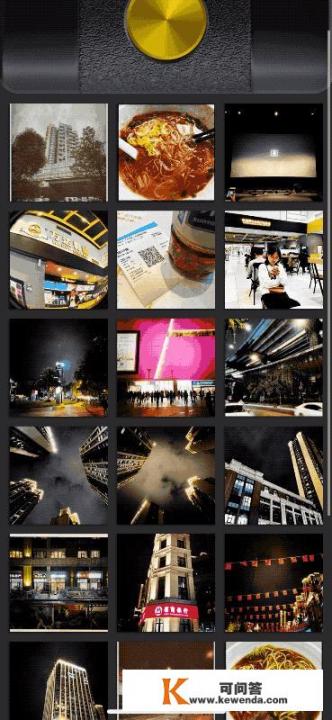
向上滑动、向下滑动、再向下拉,3 个滑动手势就能掌控全局,Hipstamatic X 带来的易用性提升是显而易见的,应用的设置也得到极大的精简,目前只保留了一个提醒你拍照的选项,这里补充一点的是,如果你不习惯手势,你也可以通过点按位于主界面 4 个角落的按钮来操作。
至此,我们已经了解了 Hipstamatic X 的主要功能,这里在补充两个容易被忽略的操作细节:你可以长按自己制造的相机分享给其他人使用,目前这个功能还未正式推出,拍好的照片还有一剂后悔药,那就是通过长按应用其它滤镜。
简洁易用和功能强大在很多时候是相悖的,不断加入的功能大多数情况下都会导致应用越来越复杂,Hipstamatic 从 100 到 300 的迭代过程,实际上是一个不断复杂化的过程,Hipstamatic X 完全推倒重来,从易用性方面来了一次大的变革。
除了沿用了 Hipstamatic 的全部镜头和胶卷效果,Hipstamatic X 对原有的一些功能也进行了删减,上面提到的闪光灯效果,这对于老用户来讲是比较大的影响。
Hipstamatic X 不再支持从相册中导入图片应用滤镜,以及没有双重曝光选项,对于这两点,官方给出了不同的回应,不再支持导入图片编辑,是希望 Hipstamatic X 聚焦于拍照本身,如果你需要编辑已有照片,可以到原来的 Hipstamatic 上去完成,而另外的双重曝光选项,后续会通过更新加入到 Hipstamatic X 中。
对于上面提到的被移除功能,我个人最希望支持的是编辑照片,模拟胶片相机永远不是一台真正的胶片相机,也没有必要偏执地追求一次成像,拍摄照片的场景往往转瞬即逝,系统相机永远是最快的选择,我希望 Hipstamatic X 能够像 NOMO 那样针对系统图库应用不同的相机预设效果。
有争议的定价
一款应用的功能和体验很重要,定价也非常重要,合理的定价策略,能让产品走向更良性的发展方向,Hipstamatic X 采用了免费下载 + 付费订阅,这也是如今应用广泛采用的定价策略了,按月付费 ¥35 元,按年付费 ¥168 元,终身订阅 ¥1298 元,从这个定价策略来看,Hipstamatic X 明显希望你按年付费了,订阅之后,你可以解锁 Hipstamatic X 的全部镜头、胶卷、指导手册和后续更新功能。
Hipstamatic X 订阅价格
如果你是第一次接触 Hipstamatic,可以先不着急订阅,建议先尝试一下免费的几款预设相机,包括这次主推的 Eazy™ AUTO 相机都是免费的,Hipstamatic X 提供了 7 天全功能免费试用,如果你感觉符合自己的喜好,再订阅不迟。
¥148
